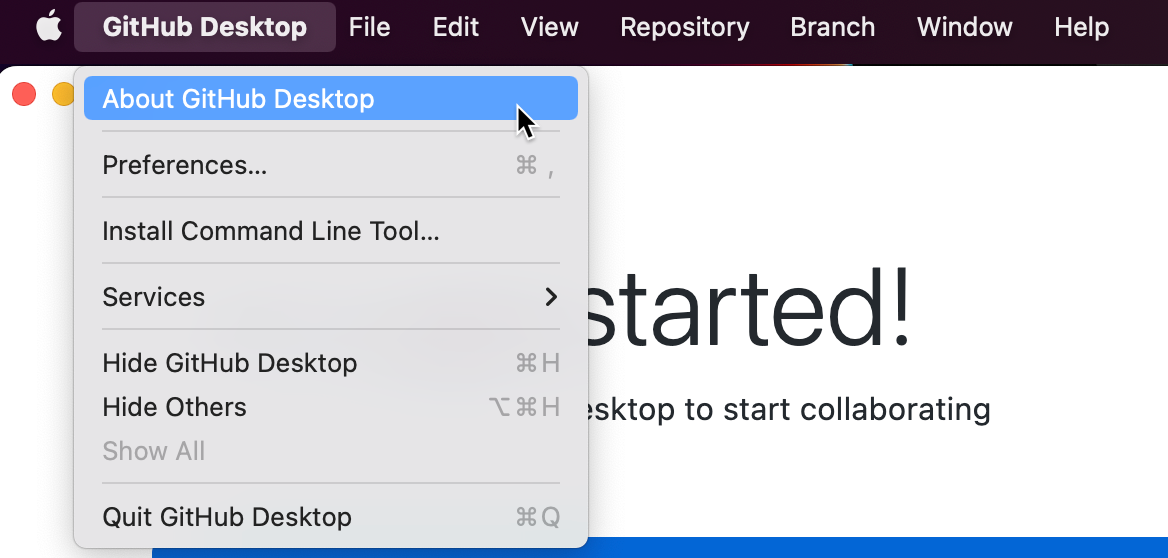-
메뉴 모음에서 도움말을 선택하고 GitHub Desktop 정보를 클릭합니다.

-
업데이트 확인을 클릭합니다.

-
업데이트를 사용할 수 있는 경우 GitHub Desktop을 종료하고 다시 실행하여 업데이트를 설치합니다.
이 버전의 GitHub Enterprise는 다음 날짜에 중단되었습니다. 2024-09-25. 중요한 보안 문제에 대해서도 패치 릴리스가 이루어지지 않습니다. 더 뛰어난 성능, 향상된 보안, 새로운 기능을 위해 최신 버전의 GitHub Enterprise Server로 업그레이드합니다. 업그레이드에 대한 도움말은 GitHub Enterprise 지원에 문의하세요.